Het dashboard Behaalde resultaten is toegankelijk in de Insights™-portal. Het biedt een geaggregeerde weergave van de leerresultaten van de organisatie die tussen meerdere organisatie-eenheden worden gedeeld.
Bij het analyseren van prestatiegegevens kunt u resultaten filteren op specifieke semesters voor vergelijkende rapportage over een bepaalde periode. Beheerders kunnen leerresultaten op subniveau verder onderzoeken binnen bovenliggende resultaatset, waardoor prestatiegegevens op alle niveaus van de leerresultatenhiërarchie kunnen worden geanalyseerd.
Op het dashboard worden de numerieke gegevens weergegeven op basis van de vraag of er is voldaan of niet voldaan aan de leerresultaten binnen cursussen (deze resultaten worden voor elke cursus weergegeven in het overzicht van de cursusprestaties in de scoreweergave). Geaggregeerde weergaven tonen de prestaties van cursisten voor alle cursussen met evaluaties van de cursusresultaten die zijn afgestemd op de resultaatset.
Samengevoegde resultaten met de regel ANY (ALLE)
Geaggregeerde resultaten binnen het resultaatdashboard geven met een willekeurige regel resultaten met of zonder resultaat weer. Als een bepaald resultaat (of een van de onderliggende resultaten) op cursusniveau binnen één cursus wordt behaald op basis van dat resultaat, maar de student niet aan dat resultaat (of de onderliggende resultaten) voldoet in aanvullende cursussen, wordt dit als Voldaan weergegeven op het dashboard Behaalde resultaten.
Vereiste machtiging
Als u het dashboard Behaalde resultaten wilt zien, moet uw rol beschikken over de machtiging Leerresultaten > Kan dashboard met behaalde resultaten zien. Met deze machtiging hebt u toegang tot geaggregeerde prestatiegegevens van leerresultaten in alle resultaatsets die gebruikmaken van Leerresultaten, maar moet u één resultaatset definiëren in de vervolgkeuzelijst Resultaatsets om de dashboardvisualisatie te genereren.
Gegevenslimieten
Gegevens zijn opgenomen in het dashboard Behaalde resultaten voor evaluaties die plaatsvinden tot vier maanden voordat de scoredrempel is ingesteld op cursusniveau. Alle evaluaties nadat de drempel is ingesteld, worden eveneens opgenomen. Als de licentie voor Prestatie+ wordt stopgezet en later opnieuw wordt ingeschakeld, geeft het dashboard Behaalde resultaten alleen gegevens weer van evaluaties na een nieuwe licentie en tot vier maanden daarvoor.
Gegevens weergeven per resultaatset, semester en organisatie-eenheid
Als u gegevens wilt weergeven op het dashboard Behaalde resultaten, definieert u één resultaatset vanuit de vervolgkeuzelijst Resultaatsets om de dashboardvisualisatie te genereren. U kunt de gegevens die op het dashboard worden weergegeven, vervolgens filteren op Resultaatsets, Semester en Organisatie-eenheid.
Nadat u de gewenste resultaatset hebt geselecteerd in de vervolgkeuzelijst Resultaatsets, kunt u optioneel het filter Semester gebruiken om het bereik van de gegevens te beperken tot tijdperioden die relevant zijn voor uw rapportage. U kunt meer dan één semester selecteren, indien beschikbaar.
Selecteer een specifieke organisatie-eenheid om resultaten van specifieke resultaatsets binnen een organisatie-eenheid (en onderliggende organisatie-eenheden) te bekijken.

|
Opmerking: Gegevens die op semester zijn geordend, houden rekening met de tijdperioderegels die aan het semester zijn gekoppeld. Als er dus geen gegevens beschikbaar zijn voor een volledig semester, worden alleen beschikbare gegevens weergegeven die overeenkomen met de tijdperiode. Dit kan minder dan 4 maanden aan retrospectieve gegevens zijn. |
Dashboardgegevens weergeven en filteren
- Ga naar Insights™-portal en selecteer het dashboard Behaalde resultaten.
- Zoek of blader naar een resultaatset in de vervolgkeuzelijst Resultaatsets om het dashboard weer te geven.
- Schakel het selectievakje voor een of meer semesters (indien beschikbaar) in de vervolgkeuzelijst Semester in om de tijdsperiode van uw gegevens te beperken.
- Zoek of selecteer het selectievakje voor een of meer organisatie-eenheden in de vervolgkeuzelijst Organisatie-eenheid om gegevens voor specifieke cursussen of afdelingen weer te geven.
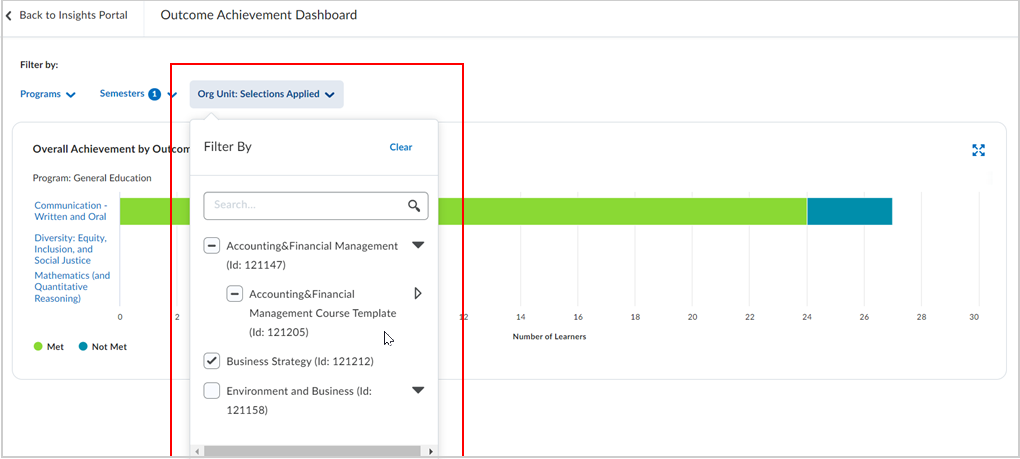
- Als u de numerieke gegevens wilt bekijken, beweegt u de cursor over een gegevenspunt om dit te markeren en de bijbehorende tekst te lezen. De zwevende tekst toont het aantal cursisten per totaal aantal cursisten dat de drempel al dan niet heeft gehaald en het bijbehorende percentage Niveau.
- Klik op een resultaat op het dashboard om de gegevenspunten te bekijken van de resultaten waaruit de resultaatset bestaat die u bekijkt. Er wordt een ander dashboard weergegeven met de numerieke gegevens voor het leerresultaat, geaggregeerd per cursus.

|
Opmerking: Telkens wanneer u de dashboardfilters gebruikt, wordt de URL bijgewerkt. Dit betekent dat u de navigatie van uw browser kunt gebruiken om één stap terug te gaan en de zojuist uitgevoerde selectie ongedaan te maken. U kunt de URL ook als bladwijzer toevoegen of delen om later terug te keren naar dezelfde gefilterde weergave. Interactie met gegevenspunten op het dashboard om details te bekijken of in te zoomen op de gegevens leidt niet tot verandering van de filters of de URL niet. |
Gegevens exporteren
U kunt de gegevens exporteren vanaf het dashboard dat u bekijkt. De door u geselecteerde filters worden gerespecteerd en toegepast op de geëxporteerde gegevens. Als u de gegevens van de dashboards naar CSV exporteert, worden alle numerieke gegevens van het dashboard in een enkele weergave samengevoegd, zodat u niet meer over de gegevensbalken hoeft te bewegen.
Gegevens exporteren naar een CSV-bestand:
- Selecteer in het dashboard Behaalde resultaten de resultaatset waarvoor u gegevens wilt bekijken in de vervolgkeuzelijst Resultaatsets of klik op de naam van het resultaat op het dashboard dat u bekijkt om te filteren op leerresultaten op subniveau.
- Klik op Exporteren naar CSV.
Problemen oplossen
Als er gegevens ontbreken in het dashboard Behaalde resultaten, controleert u of aan de volgende voorwaarden wordt voldaan:
- Voor alle cursussen binnen een resultaatset moet zowel een scoreschaal als een scoredrempel zijn ingesteld.
- Resultaten van de resultaatset (inclusief onderliggende resultaten die in de cursus zijn gemaakt) moeten worden afgestemd op relevante activiteiten binnen de cursus.
- Cursusactiviteiten moeten worden beoordeeld. U kunt deze status bevestigen door ervoor te zorgen dat de gegevens worden weergegeven in het overzicht van de cursusprestaties.
- Er moet maximaal 48 uur zijn verstreken sinds de eerste beoordelingen zijn uitgevoerd of de scoredrempel voor het behalen van resultaten is vastgesteld in cursussen met bestaande beoordelingen.
- Zodra u een initiële scoredrempel hebt ingesteld, toont het dashboard gegevens van de afgelopen 4 maanden tot aan die drempel. Alle volgende beoordelingsgegevens die worden verzameld vanaf het moment dat de drempel is ingesteld, worden ook opgenomen.

|
Opmerking: Er kunnen vertragingen optreden tussen het maken van beoordelingsgegevens en de weergave van gerelateerde gegevens op het dashboard met behaalde resultaten. Het dashboard met behaalde resultaten is gebaseerd op Brightspace®-gegevensreeksen, die in de meeste gevallen een vertraging van 24-48 uur hebben. |